számos bevált gyakorlat létezik a Microsoft Hyper – V környezet kezelése, adminisztrálása és konfigurálása során.
a Hyper-V egy vállalati szintű virtualizációs platform, amely lehetővé teszi az üzleti szempontból kritikus munkaterhelések tárolását egy rendkívül elérhető és rugalmas platformon. Amikor a Hyper-V kulcsfontosságú összetevőit vizsgáljuk annak biztosítása érdekében, hogy a Vendég virtuális gépek a várt módon működjenek, a Hyper-V rendszergazdáknak megfelelő figyelmet kell fordítaniuk a Hyper-V integrációs szolgáltatásokra.
ebben a bejegyzésben megnézzük:
- mik azok a Hyper-V integrációs szolgáltatások?
- hogyan kell telepíteni és frissíteni a Hyper-V integrációs szolgáltatásokat?
- mik azok a Hyper-V integrációs szolgáltatások?
- A Hyper-V integrációs szolgáltatások telepítése
- A Hyper-V integrációs szolgáltatások frissítése
- A Hyper-V integrációs szolgáltatások konfigurációjának kezelése
- A Hyper-V integrációs szolgáltatások kezelése a vendég operációs rendszer szolgáltatási konzoljáról
- A Hyper-V integrációs szolgáltatások kezelése a vendég operációs rendszer PowerShell konzoljáról
- Miért válassza a Vembu BDR Suite programot a Hyper-V biztonsági mentésekhez
mik azok a Hyper-V integrációs szolgáltatások?
a Hyper-V integrációs szolgáltatások a Hyper-V vendég virtuális gépeken futó összetevők, amelyek javítják a virtuális gép teljesítményét, és olyan funkciókat biztosítanak a Vendég virtuális gép számára a Hyper-V gazdagépről, amelyek kibővítik a Hyper-V vendég virtuális gépek számára elérhető képességeket és funkciókat. Ezen képességek egy része magában foglalja a vendégfájlok másolatának elvégzését. Ennél is fontosabb, hogy a Hyper-V integrációs szolgáltatások biztosítják a szintetikus eszközillesztőket a Vendég virtuális gépek számára. A Hyper-V integrációs szolgáltatások olyan szolgáltatásokat telepítenek, amelyeket integrációs összetevőknek hívnak.
Ezek a szolgáltatások a következőket tartalmazzák:
- Volume Shadow Copy Requestor – lehetővé teszi a Volume Shadow Copy Service számára, hogy biztonsági másolatot készítsen a virtuális gépről anélkül, hogy leállítaná. A Hyper-V integrációs szolgáltatás szükséges a Volume Shadow Copy Szolgáltatáshoz.
a VSS szolgáltatás rögzíti és másolja a képeket a futó rendszerek biztonsági mentéséhez, minimális hatással a teljesítményre és a stabilitásra. A folyamatokat a virtuális gép és a gazdagép biztonsági mentési folyamata koordinálja.
- Windows – vmicvss, Linux – hv_vss_daemon
- Ha ez a szolgáltatás nem fut, akkor a virtuális gép nem készít biztonsági másolatot a VSS folyamat futtatása közben a gazdagépen
- adatcsere – lehetővé teszi az alapvető metaadatok cseréjét a Hyper-V gazdagép és a virtuális gép között.
kulcs-érték párok használatával a Hyper-V gazdagép és a virtuális gép különböző gépi információkat oszt meg közöttük. Az adatcsere szolgáltatás lehetővé teszi a virtuális gépre vonatkozó információk megőrzését interaktív adatmegosztás és-továbbítás céljából.
- Windows – vmickvpexchange, Linux – hv_kvp_daemon
- ha a szolgáltatás nem fut, a Windows 8 vagy a Windows Server 2012 vagy korábbi verziói nem kapnak frissítéseket a Hyper-V integrációs szolgáltatásokhoz. Ez hatással lehet a monitorozásra és a host-oldali diagnosztikára is
- Heartbeat – azt jelenti, hogy a virtuális gép helyesen indult és megfelelően fut
- Windows – Vmicheartbeat, Linux – hv_utils
- a szolgáltatás engedélyezése nélkül a virtuális gépek nem jelenthetik a Vendég virtuális gépen futó operációs rendszer állapotát, és hogy megfelelően fut. A Monitoring és a host oldali diagnosztika hatással lehet A szolgáltatás futtatása nélkül
- ellenőrizze a Heartbeat szolgáltatás állapotát-Get – VM-vmName $VMName | Select Name, State, Status
- Windows – vmicguestinterface, Linux – hv_fcopy_daemon
- Ha ez a szolgáltatás nem fut, a A gazdagép nem tud fájlokat másolni a virtuális gép között, a copy-Vmfile parancsmag használatával
- guest shutdown – lehetővé teszi a virtuális gépeket kiváltó gazdagép leállt. Ez más, mint a kikapcsolás, mivel a kikapcsolási kérelem olyan, mint a “főkapcsoló megfordítása”. A vendég leállítása a vendég operációs rendszer kecses leállítási művelete.
- Windows-vmictimesync, Linux – hv_utils
- a szolgáltatás engedélyezése nélkül a gazdagép nem tudja végrehajtani a vendég operációs rendszer kecses leállítását, ha kérik. Bármilyen leállás nélkül ez a szolgáltatás lesz a kemény kikapcsolás, ami oda vezethet, hogy problémák adatok korrupció
- idő szinkronizálás-lehetővé teszi a szinkronizálás a virtuális gép óráját a Hyper – V host
- Windows-vmictimesync, Linux – hv_utils
- anélkül, hogy a szolgáltatás engedélyezve van, a Vendég virtuális gép idő óra lesz rendkívül instabil, talán sodródik vadul
- Windows – vmicvmsession, Linux – N/A
- E szolgáltatás nélkül a gazdagép nem tud csatlakozni a Vendég virtuális géphez a PowerShell Direct segítségével
Guest Service Interface-felületet biztosít a Hyper – V gazdagép számára, hogy képes legyen fájlokat másolni oda-vissza a virtuális géppel
PowerShell Direct Service – Ez a szolgáltatás lehetővé teszi, hogy kezelje a virtuális gép virtuális gép a PowerShell – vel virtuális hálózat nélküli virtuális gépen keresztül. Függetlenül a Hyper-V gazdagép vagy a Vendég virtuális gép hálózati konfigurációjától vagy távoli kezelési beállításaitól, a rendszergazdák felügyeleti, automatizálási és konfigurációs feladatokat hajthatnak végre a Vendég virtuális gépen.
A Hyper-V integrációs szolgáltatások telepítése
a Microsoft nagy lépéseket tett a Hyper-V integrációs szolgáltatások kezdeti telepítésének és karbantartásának jobb módja érdekében. A Windows kliensek/szerverek és a Hyper-V környezetek régebbi verzióiban a Hyper-V integrációs szolgáltatásokat manuálisan kellett telepíteni és manuálisan karbantartani, ami nagy mennyiségű Hyper-V kezelési költséget eredményezett. Ezenkívül az integrációs szolgáltatásokat egy adott Hyper-V verzióhoz kapcsolták, és mint ilyen, a verziók közötti mozgatáshoz meg kellett győződnie arról, hogy az integrációs szolgáltatásokat frissítették a különböző gazdagépek közötti migrációk között.
a Microsoft paradigmaváltást vezetett be a Hyper-V integrációs szolgáltatásokban, amikor az elmúlt években a Hyper-V Vendégszolgáltatási felület mellett az összes integrációs szolgáltatást elkezdték beépíteni a modern kliens és szerver operációs rendszerekbe. Ez azt jelenti, hogy a Hyper-V integrációs szolgáltatások automatikusan telepítésre kerülnek.
ezenkívül a Hyper-V integrációs szolgáltatások frissítései mostantól szerepelnek a Windows Frissítéseiből lehívott frissítésekben. A Windows Server 2016 esetében az integrációs szolgáltatás verziói a szokásos virtuális gépfrissítésekkel kerülnek bevezetésre, és nem kötődnek a gazdagépen futó adott Hyper-V verzióhoz. Ez alapértelmezés szerint a legtöbb Windows-vendég esetében történik, ha úgy vannak beállítva, hogy fontos frissítéseket kapjanak a Windows Update szolgáltatásból.
a Microsoft támogatja a beépített integrációs szolgáltatásokat is támogatott Linux disztribúciókkal. Ezeket LIS csomagoknak vagy (Linux Integration Services) nevezik. Általánosságban elmondható, hogy a Windows verziókhoz hasonlóan a legújabb támogatott Linux disztribúciókban a lis csomagok már be vannak építve a disztribúcióba, így nincs szükség telepítésre.
a Linux támogatás teljes listája – https://docs.microsoft.com/en-us/windows-server/virtualization/hyper-v/Supported-Linux-and-FreeBSD-virtual-machines-for-Hyper-V-on-Windows
töltse le a legújabb Linux Integration Services csomagot a Hyper-V – hez – https://www.microsoft.com/en-us/download/details.aspx?id=55106
Az aktuális kerneleket használó Linux-vendégek megkapják a legújabb Linux integrációs szolgáltatásokat, amikor a frissítést alkalmazzák a kernelre.
A Hyper-V integrációs szolgáltatások frissítése
mint korábban említettük, a Hyper-V integrációs szolgáltatások leválasztásra kerültek a Windows 10/Server 2016 Windows kliens/kiszolgáló verzióitól, a frissítések pedig a Windows Frissítéseiből származnak. A Windows 10-nél és a Windows Server 2016-nál régebbi Windows-ügyfelek/ – kiszolgálók frissítését manuálisan kell frissíteni. Ez könnyen elvégezhető a Hyper-V Manager GUI felület segítségével, a következő eljárással:
- indítsa el a Hyper-V kezelőt
- kattintson a frissíteni kívánt virtuális gépre
- kattintson a Csatlakozás
- válassza a művelet menüpontot
- válassza az integrációs szolgáltatások beszúrása telepítő lemez
- a Vendég virtuális Gépen belül válassza ki a DVD-meghajtót a telepítő fájlokkal
- kattintson a jobb gombbal a DVD-meghajtóra, majd válassza a Hyper-V integrációs szolgáltatások telepítése
- a Hyper-V integrációs szolgáltatások telepítése/frissítése megkezdődik
- /li>
- indítsa újra az ügyfelet/kiszolgálót
- ellenőrizze a Hyper-V integrációs szolgáltatások verzióját a Hyper-V Manager virtuális gép összefoglalójában információ
A Hyper-V integrációs szolgáltatások konfigurációjának kezelése
a Microsoft számos módon kezelheti a Hyper-V integrációs szolgáltatásokat a Hyper-V Manager, a PowerShell, sőt a Windows Services console használatával.
a Hyper-V integrációs szolgáltatások kezelése a Hyper-V Manager-től
navigáljon a Management >> integrációs szolgáltatások menüpontra, ekkor megjelenik a vendég operációs rendszer számára bemutatott szolgáltatások listája. Ha meg akarja változtatni, hogy mely szolgáltatások lépnek kapcsolatba a vendég operációs rendszerrel, ellenőrizheti vagy törölheti ezeket.
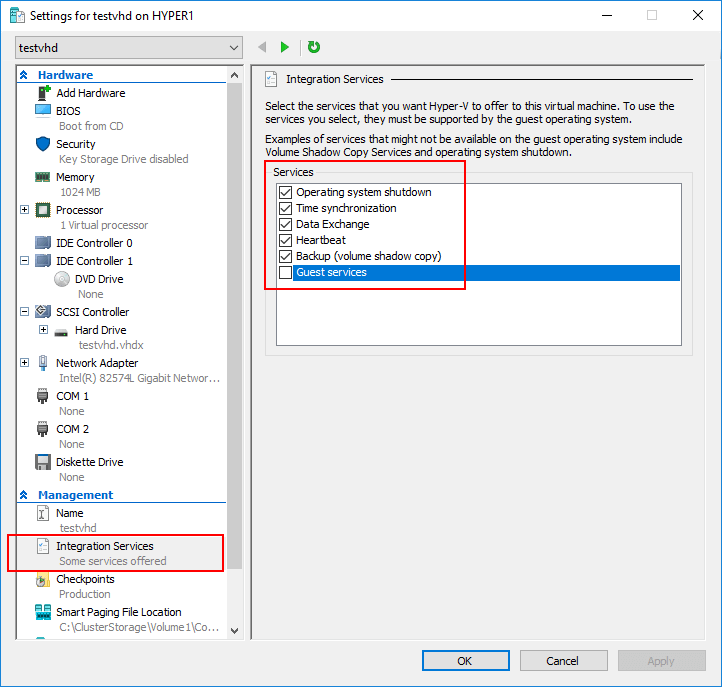
a PowerShell használata az integrációs szolgáltatások állapotának és verziójának ellenőrzéséhez
a vendég operációs rendszer integrációs szolgáltatások állapotának ellenőrzésének egyik leggyorsabb és legegyszerűbb módja a PowerShell használata.
a PowerShell segítségével lekérdezheti a virtuális gépeket a különböző integrációs szolgáltatások állapotáról és azok állapotáról.
- használja a parancsot – Get-VMIntegrationService-VMName “”
- Reg query “HKLM\Software\Microsoft\Virtual Machine\Auto” /v IntegrationServicesVersion
- Enable-VMIntegrationService-VMName “” -Name “Guest Service Interface”
- Disable-VMIntegrationService-VMName “” -Name “Guest Service Interface”
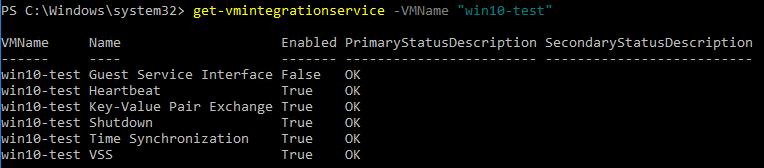
a vendég operációs rendszerre telepített integrációs szolgáltatások verziójának lekérdezéséhez a PowerShell-ből lekérdezheti a vendég operációs rendszeren belüli rendszerleíró adatbázist.

a vendégintegrációs szolgáltatások be-vagy kikapcsolásához a saját nevük szerint használhatja a PowerShell-t.
A Hyper-V integrációs szolgáltatások kezelése a vendég operációs rendszer szolgáltatási konzoljáról
míg a Hyper-V integrációs szolgáltatások kezelése a Hyper-V host oldalról vitathatatlanul a leghatékonyabb, a Hyper-V integrációs szolgáltatásokat a vendég operációs rendszerről is elindíthatja és leállíthatja. Ezt többféle módon lehet megtenni, beleértve a Windows szolgáltatási konzolt, valamint a PowerShell használatát a szolgáltatások vezérléséhez.
mivel a Hyper-V integrációs szolgáltatások szó szerinti Windows-szolgáltatások, a vendég operációs rendszer szempontjából kezelheti és kezelheti őket, mint bármely más Windows-szolgáltatás.
nézzük meg a Windows Services konzol használatát. A Windows Services Console használata a Hyper-V integrációs szolgáltatások kezeléséhez:
- indítsa el a Windows Services console – services szolgáltatást.msc
- Görgessen le a Hyper-V integrációs szolgáltatások listájához a megjelenített névvel, például “Hyper-V*”
- kattintson a jobb gombbal a szolgáltatásokra, és a helyi menü segítségével vezérelje őket a kívánt művelet kiválasztásához
mint az alábbi képernyőképen látható, a Hyper-V integrációs szolgáltatások Hyper-V * néven szerepelnek a megjelenített névben. Kattintson a jobb gombbal, és a várt módon vezérelheti a szolgáltatásokat.
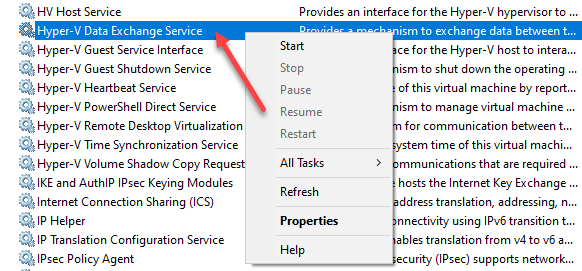
A Hyper-V integrációs szolgáltatások kezelése a vendég operációs rendszer PowerShell konzoljáról
a Hyper-V integrációs szolgáltatások felett a PowerShell használatával egyenlő ellenőrzést gyakorolhat. A Powershell sokkal gyorsabb és hatékonyabb módja a Windows szolgáltatásokkal való interakciónak, mint a Windows Services console használata. A PowerShell az adminisztratív feladatok egyszerű automatizálására és a Vendég virtuális gép Windows szolgáltatásainak tömeges konfigurálására használható.
az összes Hyper-V integrációs szolgáltatás listáját a Get-Service parancsmag segítségével kaphatja meg.
Get-Service-Displayname “Hyper*”
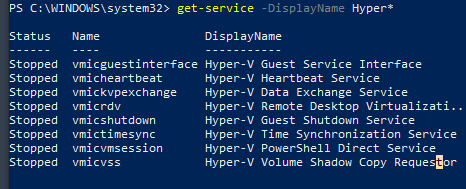
a hyper-v integrációs szolgáltatásokat a PowerShell segítségével a következő parancsmag szintaxisával indíthatja el/állíthatja le:
Start-Service-DisplayName “Hyper-V*”
Stop-Service-DisplayName “Hyper-V*”
Miért válassza a Vembu BDR Suite programot a Hyper-V biztonsági mentésekhez
a Hyper-V integrációs szolgáltatások zökkenőmentes működése a Hyper-V környezetben kulcsfontosságú annak biztosításához, hogy a Hyper-V vendég virtuális gépei zökkenőmentesen és hatékonyan működjenek, valamint a várt módon teljesítsenek. A Hyper-V integrációs szolgáltatások kezelése és frissítése a teljes folyamat kritikus része. Még akkor is, ha a Hyper-V integrációs szolgáltatásokat futtatja a Vendég virtuális gépeiben, továbbra is figyelmet kell fordítania adataira.
a Vembu BDR Suite egy rendkívül hatékony Hyper-V biztonsági mentési és replikációs megoldás, amely képes megvédeni a Hyper-V virtuális gépeket, amelyek önálló Hyper-V gazdagépeken és Hyper-V klasztereken futnak. A Vembu sokkal robusztusabb replikációs megoldást kínál-Backup to Offsite & Cloud, és lehetővé teszi, hogy hatékonyan teljesítse a 3-2-1 biztonsági mentési célokat.
a Vembu lehetővé teszi a biztonsági mentések másolatainak tárolását a nyilvános felhőkörnyezetekben, valamint a Vembu DRaaS felhőben. A termékbe épített iparágvezető migrációs megoldást kínál azzal a képességgel, hogy azonnal átállítsa a Hyper-V vagy VMware biztonsági mentéseit a platformok között, amely gyors és egyszerű módot kínál az adatmigrációs kihívások leküzdésére és az adatok migrálására katasztrófa idején.
feltétlenül töltse le a Vembu BDR Suite teljes funkcionalitású próbaverzióját, amely lehetővé teszi a Hyper-V biztonsági mentési és replikációs funkciók kipróbálását saját laboratóriumában& termelési környezet ingyen!
kövesse a Twitter és a Facebook hírcsatornák új kiadások, frissítések, éleslátó hozzászólás és így tovább.